考勤管理系统软件用户使用手册
- 格式:doc
- 大小:1.58 MB
- 文档页数:32
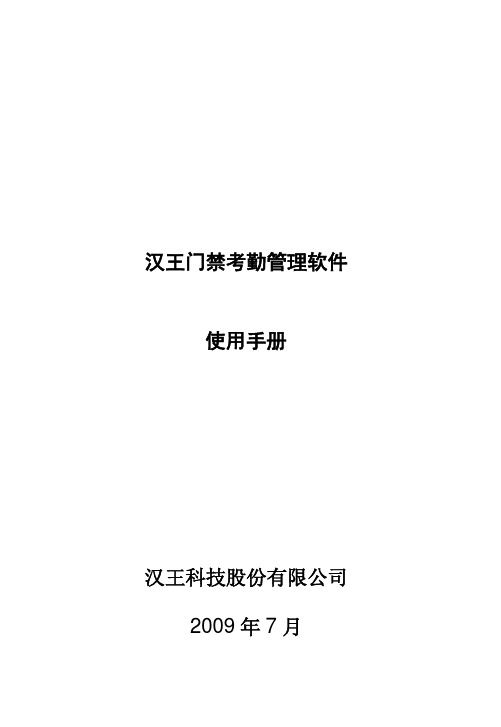

科密A1考勤软件使用操作手册很多客户把科密考勤机买回去以后不知道怎么使用,我把资料整理出来,供大家参考:一、科密A1软件和数据库的安装1. 一般使用步骤1> 获取安装程序,安装包中的文件分两部分:考勤管理系统安装包、MSDE (Microsoft Sql Server Desktop Engine)。
2> 运行Setup.exe,开始安装系统。
3> 选择所要使用的语言,单击“确定”。
4> 之后弹出欢迎使用安装向导,准备安装。
5> 修改安装路径后,单击“下一步”。
6> 安装设置完毕,单击“下一步”开始拷贝文件。
7> 安装程序自动拷贝文件,建立快捷方式。
8> 显示安装完毕窗口。
9> 安装考勤管理应用程序完毕,单击“完成”后开始提示安装所选择的MSDE。
10> 提示是否开始自动安装MSDE,选择“是”开始安装。
11> 安装完毕。
桌面、和开始菜单出现考勤管理系统图标。
2. 常见问题解答1> 如果用户电脑已经安装有Microsoft Sql Server 2000的任何版本,可不用再安装MSDE,仅安装考勤管理应用程序即可。
2> MSDE为Microsoft公司的免费桌面数据库,用户可以自行下载。
3. 注意事项1> 用户可以从Microsoft公司下载必要的MSDE补丁程序完善数据库后台管理。
2> 电脑最低配置:128M内存,CPU800MHz,硬盘1G空间。
4. 警告1> 没有安装MSDE或Sql Server的其它版本前,不能运行考勤管理系统(连接其它电脑的数据库时,本机无需安装SQL Server)。
二、数据库的1. 功能介绍在初次运行系统时创建数据库或连接已有数据库,设置数据库连接参数,系统默认连接本机的MSDE按windows验证,验证通过时自动创建数据库。
配置后当系统连接不到数据库时也会显示出来由用户进行配置调整。

考勤管理系统使用说明软件的快速使用流程1、将在设备上登记好的用户的指纹或卡下载到软件中连接设备-从设备下载人员数据2、在员工维护中将员工的姓名和其他资料修改后上传到设备中连接设备-上传人员信息到设备3、给员工分部门进入部门管理4、设置班次时间段进入班次时间段维护5、设置班次进入班次管理6、给员工排班进入员工排班7、将设备上的考勤数据下载至软件中连接设备-从设备下载记录数据8、查看考勤报表进入考勤报表添加设备软件要从设备中下载数据时,需要与设备建立通讯;因此首先将要连接的设备添加到系统中,输入相应的连接参数,连接机器后进行数据的上传与下载;1.设备维护在软件主界面上点击按钮设备维护或在“我的设备列表”区域内单击鼠标右键选择设备维护,在这里对设备进行添加、删除、修改;系统有2个默认设备通讯参数,一个是RS232/RS485方式,一个是以太网方式;某些特定机器还具有USB通讯方式如XU500等,具体机型请参见相应的产品用户指南,使用方法请查询本说明;2.添加单击此按钮,弹出如下图所示的新增设备窗口:用户可在此窗口中设置该设备的相关信息;输入相应设备的连接参数,保存即可,在左边的设备列表中会显示设备名称;删除如果设备已经不需要使用了,在左边的设备列表中单击要删除的机器名,再点击删除按钮,就可以从系统中删除该设备;保存如果对选中的设备的连接参数修改之后,需点击保存按钮,来将信息保存下来;3.连接设备已添加到系统的设备都会显示在“我的设备列表”中,在要连接的设备上单击选中,再点击连接设备按钮;或者在要连接的设备上单击鼠标右键,在出现的菜单中选择连接设备;当系统开始连接设备时,在界面的右下方的连接状态栏中会显示“正在连接设备,请稍候”,然后会给出是否连接成功的信息;如果连接失败,请检查1设备的连接参数是否与设备的菜单中的通讯参数相符;2通讯线是否连接好;上传下载数据这是管理软件与设备之间进行数据交换的窗口;通过此菜单,可以将设备上的用户信息和记录数据下载到软件中,也可以将软件中保存的用户信息和上传到设备中;进行下列操作时,需首先连接好设备;从设备下载记录数据:下载设备中的全部验证通过的记录;从设备下载人员信息:员工信息的下载,可以同时下载员工指纹;上传人员信息到设备:员工信息的上传,可以同时上传员工指纹;1、从设备下载记录数据当系统与设备处于连接状态时,才可以进行下载数据的操作;直接点击主界面的右边“有关设备操作”栏的从设备下载记录数据;或进入设备管理菜单,选择从设备下载记录数据;系统会提示“正在读取数据”,这时请稍等片刻,当数据下载完成后在页面右下方的状态栏中提示下载数据完成之后,设备与软件的通讯已经结束;下载之后的数据需要添加到系统,如果数据比较多时,可能需要的时间稍长;下载的记录会全部显示在上图中圈中的记录区域;同时,新的记录数据将保存到系统的员工记录数据表中,可以在出勤记录中查看;新的用户将保存到系统的员工信息表中,可以在员工维护中查看;数据下载完成后,系统并不会自动清除设备里面储存的数据;如果在维护/设置菜单下的系统设置->下载记录->选择了下载记录后删除设备上的记录数据,系统会自动清除设备上的记录数据;2、从设备下载人员信息当系统与设备处于连接状态时,才可以进行下载数据的操作;直接点击主界面的右边“有关设备操作”栏的从设备下载人员信息;或进入设备管理菜单,选择从设备下载人员信息;查看设备上的用户:点此按钮可以查看设备上的用户,信息显示在“新用户”栏中;下载:要下载数据时直接点击下载按钮即可;如有新用户,则显示在“新用户”栏中;同时,提示是否将新用户添加到系统数据库中;如果设备上的用户是系统数据库中已经存在的用户,则这些用户会显示在“本地数据库已有用户”栏内;高速下载:当使用以太网方式连接机器,并且数据比较多时,可以采用高速下载来提高传送速度;如您的设备选择版算法,不能使用此功能;删除:在列表区选中需要删除的用户,可以选择删除设备中所有用户信息:只删除指纹、只删除面部或者只删除密码,只需要在对应项目上打勾即可,然后选择删除按钮;当要选择多条记录时,可在按住Ctrl键同时单击鼠标;3、上传人员信息到设备当用户不小心删除了指纹机上的人员信息及指纹或使用多台设备时,为了用户使用方便,减少登记量,软件提供了将数据库中的人员信息及指纹上传至机器的功能;当系统与设备处于连接状态时,才可以进行上传数据的操作;直接点击主界面的右边“有关设备操作”栏的上传人员信息到设备;或进入设备管理菜单,选择上传人员信息到设备;分部门选择员工:例某公司有很多个部门,上传时只要上传某个部门的某一些员工;则将鼠标点在某个部门上,本部门的员工信息将显示在列表中,如下图:上传:1、在用户列表中,打钩选中要上传的员工;单击全选按钮,选中所有人员;单击反选按钮,则全不选中;2、在指纹机列表中打过选中要上传人员信息的设备;用户信息/指纹/人脸/照片:勾选要上传的信息即可;高速上传:当使用以太网方式连接机器,并且数据比较多时,可以采用高速上传来提高传送速度;如您的考勤机选择版算法,不能使用此功能;3、设置完成后,单击上传按钮,开始上传,上传人员信息成功后,窗口底部的上传进度条显示为100%;并在窗口右下端的显示区中显示上传的相关操作记录;如下图所示:实时监控实时监控功能使得管理软件的人员能够第一时间了解员工的考勤或开门的情况,可以及时发现并处理异常情况;只需要将软件打开,连接上要监控的机器,如果需要同时监控多台机器,只需将机器全部连接到软件即可;当普通用户在设备上验证成功后,在记录显示区域将立即显示出此次验证的记录:USB盘管理一般来说,可以通过RS232、以太网、RS485等几种方式下载记录数据;当通讯比较麻烦或是通讯不上的时候,可以通过U盘来上传下载员工信息和指纹,下载记录数据到软件;在维护设置菜单下选择系统设置,在“功能配置”框中勾中USB盘管理,则在数据菜单下的USB盘管理变为可操作的;由于机型的不同,从机器上下载到U盘上的数据结构也不同,因此,使用U盘管理时,首先选择你使用的机型:选择之后按确认,如果选择错误可能导致数据不正常;如果有多个U盘进入选择U盘界面:导入用户数据至电脑将U盘插入设备的USB插槽, 在设备中选择“菜单”-“USB闪盘管理”-“下载用户数据”,按OK键,屏幕显示拷贝数据成功;将U盘拔出插入电脑的USB插槽,进入软件“数据” -“USB闪盘管理”选择“导入用户数据至电脑”选项卡,出现如下界面:在页面左边“检查记录信息”栏中会显示当前U盘中存储的用户数据的文件信息;选中该文件,单击从U盘导入用户数据,则系统开始导入数据;导入成功的数据在中间列表中显示;用户数据导出至U盘将软件中的用户数据导出至U盘保存或通过U盘上传至其他设备;这里可以选择要上传的用户;如下图所示:左边的员工信息浏览栏中可以看到软件中所有的员工信息,可以分部门选择员工,点击中间的移动数据按钮将要导出的数据移至“导出用户数据至U盘”区域;导入记录数据至电脑将U盘插入设备, 在设备上选择“菜单”-“USB闪盘管理”-“下载记录数据”,按OK键,屏幕显示拷贝数据成功;将U盘拔出插入电脑的USB插槽,进入软件“数据”菜单-“USB闪盘管理”选择“导入记录数据至电脑”选项卡,出现如下界面:在页面左边“待导入数据列表”栏中会显示当前U盘中存储的用户数据的文件信息;选中该文件,单击从U盘导入记录,则系统开始导入数据;导入的数据在中间列表中显示;部门管理该模块方便管理部门对各个部门进行分部门管理;主要可以添加、删除部门,以及部门录用员工;具体操作如下:点击维护/设置菜单下的部门表菜单项,弹出如下窗口:新增部门时,首先单击左键选中新增部门的上级部门,然后单击新增部门按钮,在出现的对话框中输入新部门的名称,单击确定保存;要修改部门名称时,单击部门更名,在部门名称框内输入新名称即可,但是如果需要修改总公司的名称,需要在考勤规则设置中去修改;要撤销部门,只需在所要撤销的部门上单击左键选中,然后点击撤销部门按钮,在出现的警告提示框中选择确定,就可以将部门撤销;要修改部门的隶属关系时,将要修改的部门选中,按住鼠标左键,拖动到新的上级部门名称上,然后按提示操作;点击部门录用员工按钮,弹出界面如下:员工框内的员工是无部门员工,即离岗后的员工;离岗就是该员工暂时掉离工作岗位,但还是公司的员工,就像目前国营企业的下岗员工的情况;在员工框内选择本部门所要录用的员工后,单击加入按钮,所选择的员工加入到本部门,这里所录用的员工,都是离岗的员工;在本部门员工框内选择所要离开本部门的员工后,单击移去按钮,所选择的员工离开本部门离岗;人员维护选择维护/设置菜单,点击人员维护项,在部门列表中选择要查看的员工所在的部门,则该部门的员工会显示在员工列表中;在这里可以查看或修改员工的各种信息和单独对某个员工进行考勤设置,该处设置的考勤设置的优先权要大于员工排班中的考勤设置;如果人员比较多时,可以使用查找方式;在查询工具条中输入查询条件,点击查找按钮就可以查询某个员工的具体信息;1、新增人员第一次使用本管理系统时,可先在设备上登记用户,再下载至软件中,然后直接修改姓名保存,再上传到机器上即可;如果要直接在软件中新增人员,为了确保新增的用户信息和指纹或卡能够一一对应,在这个界面中可以连接设备来实时登记指纹和卡;连接上设备后,每添加一名人员的同时登记对应人的指纹或卡;以避免出现指纹或卡和人员不对应的麻烦;A、登记指纹指纹机登记:使用脱机指纹机来登记指纹;在“指纹或卡登记”下拉框中选择要连接的登记设备,连接成功后开始新增员工;选取人员所在的部门,单击按钮后, 再输入员的登记号码、姓名及其它相关信息;单击登记按钮开始登记指纹;指纹仪登记:使用联机指纹仪来登记指纹;时间段维护在班次设置之前,必须将所有可能用到的时间段设置完毕,选择维护/设置菜单,单击主菜单上的维护/设置下的时间段维护选项如下图,可以对人员排班使用到的时间段进行设置;在设置时间段的时候,如果没有设置班次管理的话,系统会自动弹出没有设置班次的提示窗口,如下图所示:A、单击放弃按钮,直接进入班次时间段维护界面如下图:B、单击确认按钮,进入考勤时间设置向导窗口,根据向导的提示设置简单的时间段和班次:在考勤时间设置向导窗口中,选择上下班的时间,上下班时间分为两种,一种是早晚上下班,中午时间不考勤,还有一种就是分上午和下午分别进行考勤四次;然后输入上下班的时间,点击下一步继续对班次进行管理,如果按取消则直接进入时间段维护界面;在这个界面上,系统提示将新增一个名为“白天”的时间段和一个名为“正常班”的班次,因为在前面我们选择的是一天两次考勤时间;如果选择一天四次考勤,系统将新增两个时间段,分别为“上午”和“下午”;还可以选择是直接把本次设置的班次排给所有现在还没有排班的员工还是把本次设置的班次作为各个部门默认的班次;选择完成后单击完成按钮,完成设置;单击完成按钮后,将进入时间段维护界面;如下图:班次时间段维护的界面主要分左右两部分,左部分主要是班次时间段列表,右边是班次时间段的管理;可以添加、删除、和修改班次管理时间段;添加:单击增加按钮,添加一个新时段,输入时间段名称、上下班时间、签到时间范围、签退时间范围、记迟到时间、记早退时间以及记为多少个工作日,只有在签到和签退时间范围内的考勤记录,才是有效记录,也就是统计时以这些记录为准;同时选择这个时间段是否要求必须签到和签退;输入时间的格式为hh:mm,分别对应小时、分钟;删除:选中一个已有时间段,单击删除按钮可以将选中时间段删除;保存:单击保存按钮,更新修改后的班次信息;当修改或增加了一条时间段,点击此按钮就能将信息保存下来;班次管理在已经设置好了时间段维护之后可以进行班次管理;选择维护/设置菜单,点击班次管理选项,可以进入班次管理菜单;菜单界面如下:界面分班次名称和班次时间段,班次名称框主要包括班次的名称,班次的起用日期,班次的周期数,班次的周期单位;班次的名称:班次名称不能重复,表格中的所有字段不能为空;起用日期:就是该班次从什么时间开始使用,格式为yyyy-mm-dd, 例如2002年10月15日为2000-10-15,2003年3月6日为2000-03-06;周期数:班次循环周期 = 周期数周期单位周期单位:有天、周、月三个选择项;利用班次管理工具条,增加、删除、修改班次;在班次表编辑状态点击修改按钮后下,可以增加、修改、删除班次时间段;新增班次:单击新增班次按钮,添加一个新的班次,右边将增加一个空白的班次时间段;然后单击增加时段按钮,弹出如下界面:选择设置好的班次时间段,直接加入班次时间段,然后选择使用该时段的日期,同时可以选择该时段是否记为加班,单击确认按钮保存设置,单击放弃按钮取消操作;人员排班如果没有给人员排班,则最后会做不了考勤统计,一个人员没有班次的话系统无法判别他的考勤记录是上班还是下班,也无法统计他的考勤;设置好了时间段和班次管理以后就可以对人员进行排班了;选择维护/设置菜单,点击人员排班选项,可以打开人员排班设置窗口,在此窗口下可以对人员的班次信息进行维护:页面左边显示的是按部门进行排班;当鼠标点在部门名称上的时候,在右边的员工模块里面就能显示出该部们所有员工及其排班班次;1、部门排班就是根据不同部门的特点进行分部门排班;单击左上角部门排班按钮,出现如下对话框:默认班次:从下拉菜单中可以选择一个班次作为该部门新录入人员时默认使用的班次,就是当一个部门登记完新员工后系统自动赋给该新人员这个班次;可排班班次:可排班班次列表框中显示了目前所有设置好的班次名称,对该部门人员排班时,只有选择了的班次才会出现在班次列表中;2、正常排班页面的右边是人员排班模块;人员排班可以单个对其进行排班,也可以批量对其进行排班;按全选按钮可以将所有的员工进行排班;在人员列表界面按住ctrl键单击鼠标可以对人员进行多选, 选定需要排班的人员然后点击人员排班按钮出现如下界面:签到、签退:可以设置该人员是否必须签到签退,还是根据相应的时间段判断是否需要签到、签退;该项目中设置的权限高于班次时间段中设置的权限;计算考勤:指考勤是否有效,本项选中时,将根据考勤规则和班次计算考勤,否则,该人员不参加考勤,按正常上班记;例如单位的领导可以不考勤而计算为正常上班;计算加班:本项选中时,计算该人员加班;节假日有效:本项选中时,该次排班的人员在节假日将休息,如果上班,按加班记,否则,该次排班的人员在节假日必须上班,不上班则按旷工记;加班需要经过登记或审核:指的是该次排班的人员的所有加班必须经过登记或者审核才有效;当前排班表主要指员工所上班次的一个列表,框中显示的是该员工当前所使用的班次情况,包括起用日期、停用日期和班次名称;如果需要给该员工更改班次,先单击当前排班表中的班次,它会变蓝显示,然后单击-按钮,删除当前班次,完成后单击+按钮,添加一个新班次,界面如下:该界面显示了所有的班次以及班次时间段;在已经设置好的班次中选择一个新的班次,确定它的起止时间,单击确认按钮确认所进行操作,单击取消按钮则取消所做操作,返回人员排班设置窗口; 排班成功后在人员的班次栏中会显示相应的班次名称,并在界面的时间列表中会显示上班的时间段;节日维护在法定的节日,员工将根据有关法规进行休假,在休假期间,员工将不会进行考勤登记,按照一般的情况,如果没有进行考勤登记的话,系统将对没登记的员工按旷工处理,而且在节日加班的员工也得不到有效的处理,根据这种情况这要对管理系统进行适当的设置;选择维护/设置菜单下节日表选项,打开节日表维护窗口:在该界面主要分为节日表和节日表维护工具栏选项;在节日表维护工具栏中可以对节日进行添加、删除、修改等;添加:左键点击+在节日表模块中出现一条待添加信息的空行;将节日名称、放假时间、放假日数相应的填入空栏中;如下图:正确输入所增加的信息之后,单击按钮,将增加的信息保存下来了;删除:单击按钮,可以删除不需要使用的节日信息;修改:当需要将已增加的假日时间进行调整,可以点击按钮,然后修改节日信息;然后点击,可以将修改的信息保存下来;增加了假日后,在员工排班中,系统不会将这几个时间段进行排班;由于没有排班记录,因此,设置的假日期间,在考勤报表中,系统是不会计算这段时间的考勤;如果在节假日期间有员工进行了考勤登记,在考勤报表中则统计为该员工自由加班;假类设置当遇到特殊情况时,员工有可能因为不同的原因需要请假,并希望请假能够在系统中自动统计;本系统提供对假类的维护功能,点击下拉菜单中的假类设置,弹出菜单如下:系统默认的假类只有3个普通的假类:病假、事假、探亲假,这3个假类不可以删除和修改;如果需要更多的假类,可以单击+按钮就可以添加新的普通假类;考勤规则所有的考勤统计都是根据考勤规则来进行的;1、选择维护/设置菜单,点击考勤规则选项,弹出界面如下:设置界面共三个标签页,首先看基本设置标签页的内容;需要设置每周从星期几开始以及每月从哪一天开始,有些单位一周是从星期天开始计算,一个月从26号开始计算,在这里设置好之后,进行统计时便于选择时间;当班次跨00:00时,应指定班次算哪一个工作日;最长的班次时段不超过多少分钟和最短的班次时段不少于多少分钟,是为了系统更好的判断考勤状态,确认记录是否正确,配合智能排班的判断;有效考勤记录间隔不小于几分钟,小于这个时间范围的产生的记录系统将认为是无效记录;例如间隔5分钟,8:10有一条有效记录,那么8:10到8:15之间的其他记录都是无效记录,只有8:15以后的记录才是有效记录;2、单击考勤计算标签页,出现考勤计算的界面,如下图:这里设置的‘上班后超过多少分钟签到记迟到’以及‘下班前提前多少分钟签退记早退’必须和时间段维护中设置的记迟到时间和记早退时间一致,否则统计结果不准确;上班无签到记录时记迟到多少分钟或者记旷工,下班无签退记录时记早退多少分钟或者记旷工;一次迟到或早退超过所设定的分钟数也可以记为旷工;还可以设置下班超过多少分钟以后签退记加班;3、单击分页标签上的计算项目,界面变化如下:可以在此界面下设置公出、迟到、早退等情况的统计规则以及表示符号等;自由加班:未登记在员工排班中的加班成为自由加班;出勤记录该模块可以查询所有员工的出勤记录,是从设备上下载下来的初始记录,所有考勤统计都是以此记录为基本依据;点击主界面上的查询/打印菜单下的出勤记录,查看员工出勤记录;1、查询1、查询记录部门:显示该单位的所有部门;员工:显示该单位的所有员工,通过下拉框选择需要查询的员工;起止时间:确定所要查询的时间范围;查询:选择部门、员工,确定开始日期、时间,结束日期、时间,单击“查询”按钮,将在窗口下部查询结果显示框内显示一段时间内所选员工的出勤记录;列表中有部门名称、登记号码、编号、姓名、日期时间、机器号、比对方式、卡号八个字段;用户还可以选择显示出勤状态和工种代码;显示状态:在列表中将出勤的状态显示出来;上班签到、下班签退等等为了区分开上班签到和下班签退,本模块为签到和签退赋予不同的显示颜色用以区分;简单分析原始记录:选中之后会多出一个界面,在此界面可以看到软件对原始记录做的一些简单归类处理,将员工的记录全部按天显示;如下图所示:显示空的出勤记录:勾中此项,如果该员工某天没有出勤记录,也会在列表中显示一条空的记录;2、预览打印出勤记录为了方便用户以报表的方式查看员工的考勤记录,该模块提供了报表预览并打印的功能;具体操作如下:单击预览按钮,根据用户的使用习惯,预览员工考勤记录表提供两种格式,一种是纵向四列,界面如下图:一种是横向排列,界面如下图:预览的报表,可以进行打印输出、保存成文件等操作;报表的打印只需要左键点击报表左方的打印按钮;统计报表。
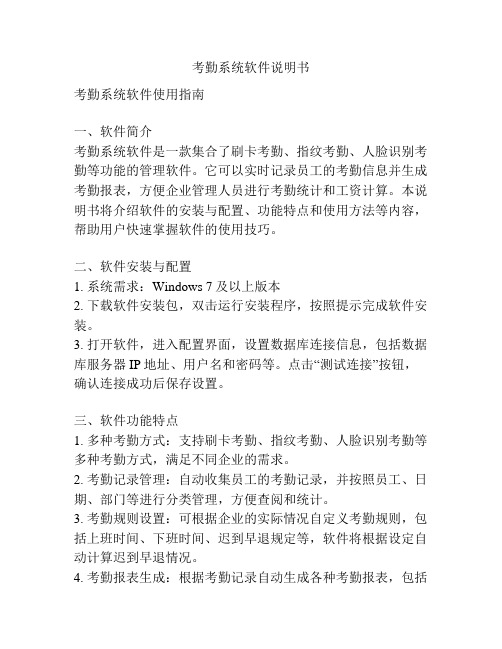
考勤系统软件说明书考勤系统软件使用指南一、软件简介考勤系统软件是一款集合了刷卡考勤、指纹考勤、人脸识别考勤等功能的管理软件。
它可以实时记录员工的考勤信息并生成考勤报表,方便企业管理人员进行考勤统计和工资计算。
本说明书将介绍软件的安装与配置、功能特点和使用方法等内容,帮助用户快速掌握软件的使用技巧。
二、软件安装与配置1. 系统需求:Windows 7及以上版本2. 下载软件安装包,双击运行安装程序,按照提示完成软件安装。
3. 打开软件,进入配置界面,设置数据库连接信息,包括数据库服务器IP地址、用户名和密码等。
点击“测试连接”按钮,确认连接成功后保存设置。
三、软件功能特点1. 多种考勤方式:支持刷卡考勤、指纹考勤、人脸识别考勤等多种考勤方式,满足不同企业的需求。
2. 考勤记录管理:自动收集员工的考勤记录,并按照员工、日期、部门等进行分类管理,方便查阅和统计。
3. 考勤规则设置:可根据企业的实际情况自定义考勤规则,包括上班时间、下班时间、迟到早退规定等,软件将根据设定自动计算迟到早退情况。
4. 考勤报表生成:根据考勤记录自动生成各种考勤报表,包括出勤天数、工时统计、迟到早退明细等,方便管理人员进行考勤统计和工资核算。
5. 扩展功能:可与其他人事管理软件、工资系统等进行无缝对接,实现全面的人力资源管理。
四、软件使用方法1. 员工信息导入:在软件菜单中选择“员工管理”,点击“导入”按钮,选择Excel文件导入员工基本信息,包括姓名、工号、部门等。
2. 考勤方式选择:根据企业的实际情况,选择适合的考勤方式,刷卡、指纹或人脸识别。
3. 考勤规则设置:在软件菜单中选择“考勤规则”,设置上班时间、下班时间、迟到早退规定等。
4. 考勤记录查询:在软件菜单中选择“考勤记录”,选择日期范围和员工等条件进行查询,查看员工的考勤记录。
5. 考勤报表生成:在软件菜单中选择“考勤报表”,选择报表类型和日期范围,生成相应的考勤报表,保存或打印。

考勤管理系统使用说明软件的快速使用流程1、将在设备上登记好的用户的指纹或卡下载到软件中(连接设备-从设备下载人员数据)2、在员工维护中将员工的姓名和其他资料修改后上传到设备中(连接设备-上传人员信息到设备)3、给员工分部门(进入部门管理)4、设置班次时间段(进入班次时间段维护)5、设置班次(进入班次管理)6、给员工排班(进入员工排班)7、将设备上的考勤数据下载至软件中(连接设备-从设备下载记录数据)8查看考勤报表(进入考勤报表)添加设备软件要从设备中下载数据时,需要与设备建立通讯。
因此首先将要连接的设备添加到系统中,输入相应的连接参数,连接机器后进行数据的上传与下载。
1.设备维护在软件主界面上点击按钮设备维护或在我的设备列表”区域内单击鼠标右键选择设备维护,在这里对设备进行添加、删除、修改。
THI系统有2个默认设备通讯参数,一个是RS232RS485方式,一个是以太网方式。
某些特定机器还具有USB通讯方式(如XU500等),具体机型请参见相应的产品《用户指南》使用方法请查询本说明。
2.添加单击此按钮,弹出如下图所示的新增设备窗口:用户可在此窗口中设置该设备的相关信息。
输入相应设备的连接参数,保存即可,在左边的设备列表中会 显示设备名称。
【删除】如果设备已经不需要使用了,在左边的设备列表中单击要删除的机器名,再点击【 系统中删除该设备。
【保存】 如果对选中的设备的连接参数修改之后,需点击【保存】按钮,来将信息保存下来。
3.连接设备已添加到系统的设备都会显示在我的设备列表”中,在要连接的设备上单击选中,再点击连接设备按钮;或者在要连接的设备上单击鼠标右键,在出现的菜单中选择 连接设备。
h EH-■ - ■"" fii *a当系统开始连接设备时,在界面的右下方的连接状态栏中会显示 否连接成功的信息。
如果连接失败,请检查删除】按钮,就可以从 -"ViPC 分0 ・V P正在连接设备,请稍候”,然后会给出是i" ■一If W 也亦.=-F 3 ■1)设备的连接参数是否与设备的菜单中的通讯参数相符。
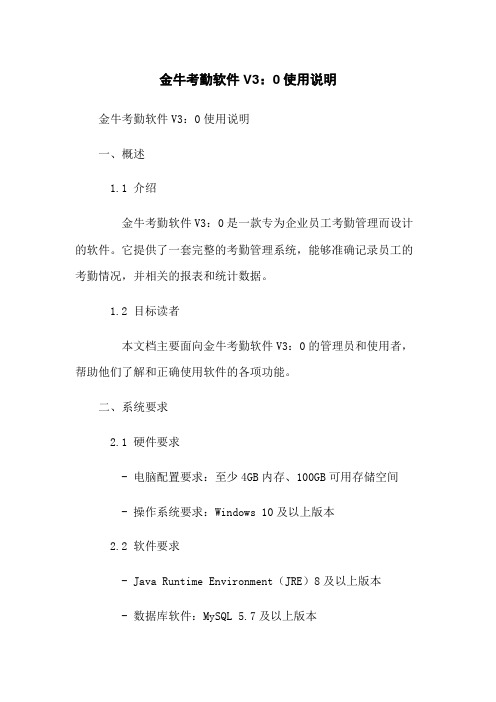
金牛考勤软件V3:0使用说明金牛考勤软件V3:0使用说明一、概述1.1 介绍金牛考勤软件V3:0是一款专为企业员工考勤管理而设计的软件。
它提供了一套完整的考勤管理系统,能够准确记录员工的考勤情况,并相关的报表和统计数据。
1.2 目标读者本文档主要面向金牛考勤软件V3:0的管理员和使用者,帮助他们了解和正确使用软件的各项功能。
二、系统要求2.1 硬件要求- 电脑配置要求:至少4GB内存、100GB可用存储空间- 操作系统要求:Windows 10及以上版本2.2 软件要求- Java Runtime Environment(JRE)8及以上版本- 数据库软件:MySQL 5.7及以上版本三、安装与配置3.1 安装软件3.1.1 软件安装包3.1.2 运行安装程序 3.1.3 安装完成3.2 配置数据库3.2.1 创建数据库3.2.2 导入数据3.2.3 配置数据库连接四、用户管理4.1 添加用户4.1.1 设置基本信息 4.1.2 分配权限4.2 删除用户4.2.1 确认删除4.2.2 删除用户数据五、考勤管理5.1 考勤打卡5.1.1 硬件设备要求5.1.2 使用考勤机打卡 5.1.3 使用方式App打卡 5.2 考勤异常处理5.2.1 请假申请5.2.2 加班申请5.2.3 补卡申请六、报表与统计6.1 考勤报表6.1.1 员工考勤明细表 6.1.2 员工考勤汇总表 6.2 统计分析6.2.1 缺勤统计6.2.2 加班统计七、常见问题解答7.1 软件无法正常启动7.2 考勤数据不准确7.3 报表失败附件:1:软件安装包2:数据库导入脚本3:用户手册本文所涉及的法律名词及注释:- 《劳动法》:中华人民共和国劳动法,用于规范劳动者和用人单位之间的劳动关系。

考勤软件使用说明一、考勤软件简介考勤软件是一种运用计算机技术对员工出勤情况进行统计和管理的工具。
它可以帮助企业实现自动化考勤,提高考勤效率,节省人力成本,并且具有准确、可靠的特点。
二、考勤软件的安装和配置1.确认系统要求:在安装考勤软件之前,首先要确认计算机的操作系统和配置是否满足软件的要求。
一般来说,考勤软件可以兼容多种操作系统,并且对计算机的配置要求较低,但最好能够满足软件的最低配置要求。
3.安装软件:双击安装包,按照提示完成软件的安装过程。
在安装过程中,可以选择安装路径、添加桌面快捷方式等选项。
4. 配置软件:在安装完成后,打开软件并进行基本设置,包括公司信息、部门信息、员工信息等。
可以通过导入Excel表格的方式快速导入员工信息。
三、考勤软件的功能和操作1.考勤打卡:考勤软件一般提供多种打卡方式,包括指纹打卡、刷卡打卡、人脸识别打卡等。
员工在上班和下班时进行打卡,软件会自动记录打卡时间和地点,并且可以生成相应的考勤报表。
2.异常考勤处理:如果员工出现迟到、早退、旷工等异常情况,考勤软件可以自动识别并进行异常处理。
管理员可以对异常考勤进行审核,并进行相应的处理措施。
3.请假管理:员工在需要请假的情况下,可以通过考勤软件进行请假申请,包括事假、病假、婚假等。
请假申请需要经过上级审核后才能生效,并且请假信息会被记录在考勤系统中。
4.考勤报表生成:考勤软件可以根据打卡记录生成各种考勤报表,包括出勤报表、迟到早退报表、工时报表等。
这些报表可以帮助企业进行人力资源管理和薪资结算,提高管理效率。
5.数据统计与分析:考勤软件还可以对员工的考勤数据进行统计和分析,包括迟到次数、请假次数、缺勤次数等。
管理员可以根据这些数据进行绩效考核和奖惩管理,提高员工的工作积极性。
四、考勤软件的优势和注意事项1.优势:-提高考勤效率,节省人力成本。
-准确、可靠,避免考勤数据的错误和丢失。
-方便管理,实时监控员工的考勤情况。
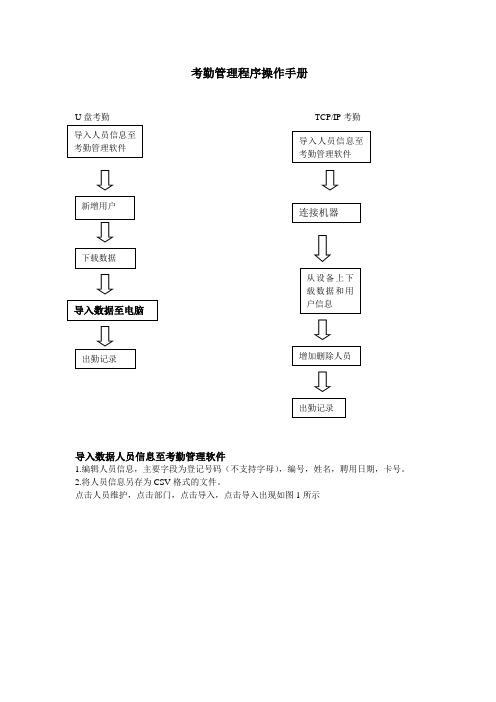
考勤管理程序操作手册U 盘考勤TCP/IP 考勤导入数据人员信息至考勤管理软件1.编辑人员信息,主要字段为登记号码(不支持字母),编号,姓名,聘用日期,卡号。
2.将人员信息另存为CSV格式的文件。
点击人员维护,点击部门,点击导入,点击导入出现如图1所示界面图1选择CSV file 点击选择文件,点击下一步,首先选择字段,再点击相对应的列,点击下一步-下一步-执行,提示是否退出,点击是。
点击保存。
成功导入了用户信息。
U盘考勤1.新增用户:(1)机器上增加用户;用户管理-新增用户输入工号,按方向键下移至ID卡选项,按M/OK键,刷卡登记。
移至完成选项完成登记。
(2)电脑端增加用户:点击人员维护,出现如图2所示界面,图2点击部门(这里我们是总公司),点击上方增加按钮,这时在指定部门下就多了一个空白人员,在下面填写资料如登记号码(对应机器里面的工号),姓名等,点击保存;点击数据- USB闪盘管理-彩屏机或OP1000自助式指纹机出现如图2所示界面,移至用户数据导出至U盘选项卡,点击部门,选择人员,点击按钮,点击导出用户数据至U盘按钮,提示导出成功,拔出U盘。
将U盘插入机器。
长按M/OK键,用方向键移至上传下载,点击M/OK键,选图3择U盘上传数据-点击上传用户数据,提示成功。
2.下载数据:长按M/OK键,上传下载-U盘下载数据-下载考勤数据,移动至下载用户数据,按M/OK键下载用户数据,下载记录数据同上。
3.导入数据至电脑:打开考勤管理程序数据-USB闪盘管理-彩屏机或OP1000自助式指纹机-确定。
出现如图3 所示界面点击从U盘导入用户数据。
点击确定,导入用户数据成功。
移至导入记录数据至电脑选项卡,选择数据,点击从U盘导入记录,导入记录数据成功4.新建部门:点击软件右侧部门表,出现如图4所示界面,选中总公司,点击新设部门,输入部门名称点击确认即可。
图45.出勤记录:点击出勤记录,会出现如图5的界面,在起止时间栏选择时间,点击查询会出现所有人的考勤记录,这时点击导出是导出所有人的考勤记录。

北森考勤手册引言概述:北森考勤是一款专业的考勤管理软件,旨在帮助企业高效管理员工的考勤情况。
本手册旨在详细介绍北森考勤的功能和使用方法,以便用户能够充分利用该软件进行考勤管理。
正文内容:1. 考勤管理功能1.1 考勤规则设置- 支持灵活的考勤规则设置,包括上班时间、下班时间、迟到早退规则等。
- 可根据不同部门或岗位设置不同的考勤规则,满足企业多样化的需求。
- 支持自动生成考勤统计报表,方便管理人员进行考勤数据分析。
1.2 考勤签到签退- 提供多种签到签退方式,包括刷卡、指纹、人脸识别等,确保考勤数据的准确性。
- 支持设置考勤机,员工只需在指定地点刷卡或进行其他方式的签到签退操作即可完成考勤记录。
- 可实时监控员工的签到签退情况,及时发现异常情况。
1.3 异常考勤处理- 自动识别和记录异常考勤情况,如迟到、早退、缺勤等。
- 提供异常考勤的审批功能,管理人员可以根据实际情况进行审批处理。
- 系统会自动生成异常考勤报表,方便管理人员进行异常考勤情况的统计和分析。
2. 请假管理功能2.1 请假申请- 员工可以通过北森考勤进行请假申请,包括事假、病假、年假等。
- 提供请假审批流程,管理人员可以根据实际情况进行审批处理。
- 员工可以随时查询请假申请的状态和审批结果。
2.2 请假统计- 系统会自动统计员工的请假情况,包括请假天数、请假类型等。
- 提供请假报表,方便管理人员进行请假情况的统计和分析。
- 可以根据不同部门或岗位进行请假情况的对比分析。
2.3 请假规则设置- 支持设置不同类型的请假规则,如最大请假天数、请假提前通知等。
- 可根据企业的需求进行请假规则的灵活设置。
- 系统会自动根据请假规则进行请假申请的合理性判断。
3. 加班管理功能3.1 加班申请- 员工可以通过北森考勤进行加班申请,包括平时加班、周末加班等。
- 提供加班审批流程,管理人员可以根据实际情况进行审批处理。
- 员工可以随时查询加班申请的状态和审批结果。
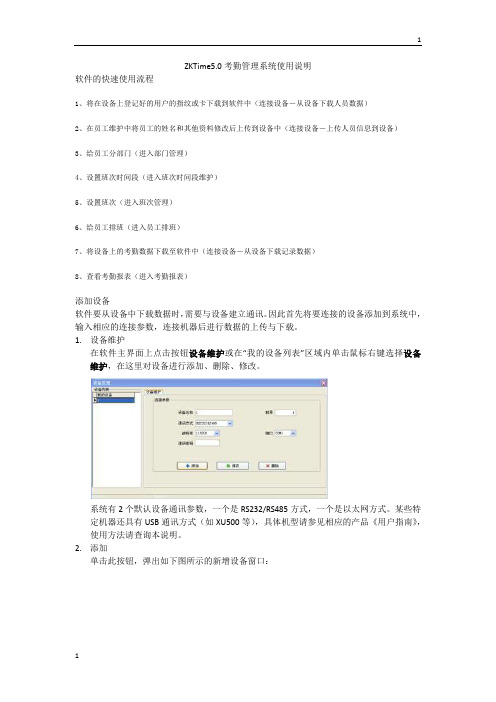
ZKTime5.0考勤管理系统使用说明软件的快速使用流程1、将在设备上登记好的用户的指纹或卡下载到软件中(连接设备-从设备下载人员数据)2、在员工维护中将员工的姓名和其他资料修改后上传到设备中(连接设备-上传人员信息到设备)3、给员工分部门(进入部门管理)4、设置班次时间段(进入班次时间段维护)5、设置班次(进入班次管理)6、给员工排班(进入员工排班)7、将设备上的考勤数据下载至软件中(连接设备-从设备下载记录数据)8、查看考勤报表(进入考勤报表)添加设备软件要从设备中下载数据时,需要与设备建立通讯。
因此首先将要连接的设备添加到系统中,输入相应的连接参数,连接机器后进行数据的上传与下载。
1.设备维护在软件主界面上点击按钮设备维护或在“我的设备列表”区域内单击鼠标右键选择设备维护,在这里对设备进行添加、删除、修改。
系统有2个默认设备通讯参数,一个是RS232/RS485方式,一个是以太网方式。
某些特定机器还具有USB通讯方式(如XU500等),具体机型请参见相应的产品《用户指南》,使用方法请查询本说明。
2.添加单击此按钮,弹出如下图所示的新增设备窗口:用户可在此窗口中设置该设备的相关信息。
输入相应设备的连接参数,保存即可,在左边的设备列表中会显示设备名称。
【删除】如果设备已经不需要使用了,在左边的设备列表中单击要删除的机器名,再点击【删除】按钮,就可以从系统中删除该设备。
【保存】如果对选中的设备的连接参数修改之后,需点击【保存】按钮,来将信息保存下来。
3.连接设备已添加到系统的设备都会显示在“我的设备列表”中,在要连接的设备上单击选中,再点击连接设备按钮;或者在要连接的设备上单击鼠标右键,在出现的菜单中选择连接设备。
当系统开始连接设备时,在界面的右下方的连接状态栏中会显示“正在连接设备,请稍候”,然后会给出是否连接成功的信息。
如果连接失败,请检查1)设备的连接参数是否与设备的菜单中的通讯参数相符。
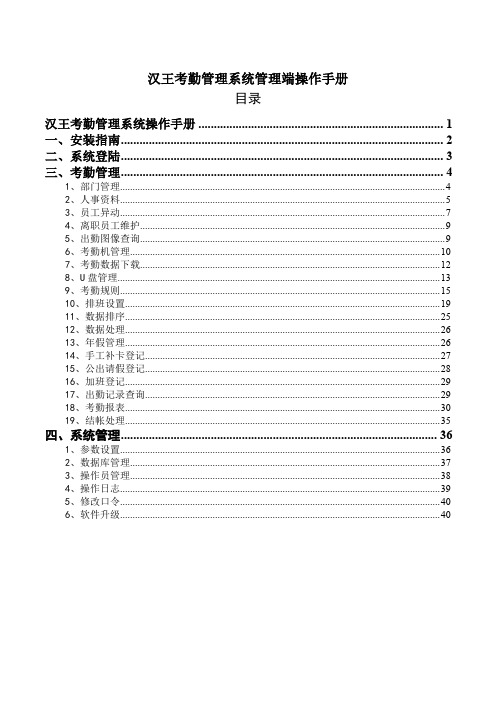
汉王考勤管理系统管理端操作手册目录汉王考勤管理系统操作手册 (1)一、安装指南 (2)二、系统登陆 (3)三、考勤管理 (4)1、部门管理 (4)2、人事资料 (5)3、员工异动 (7)4、离职员工维护 (9)5、出勤图像查询 (9)6、考勤机管理 (10)7、考勤数据下载 (12)8、U盘管理 (13)9、考勤规则 (15)10、排班设置 (19)11、数据排序 (25)12、数据处理 (26)13、年假管理 (26)14、手工补卡登记 (27)15、公出请假登记 (28)16、加班登记 (29)17、出勤记录查询 (29)18、考勤报表 (30)19、结帐处理 (35)四、系统管理 (36)1、参数设置 (36)2、数据库管理 (37)3、操作员管理 (38)4、操作日志 (39)5、修改口令 (40)6、软件升级 (40)一、安装指南●软件的安装安装软件之前建议关闭其他正在运行的应用程序,这样有助于避免在安装过程中发生冲突。
将安装光盘放入光驱,安装程序会自动运行,按照提示完成安装的所有配置。
安装完成之后单击结束就可以完成整个安装流程。
安装完成之后桌面上自动增加捷方式《汉王考勤管理系统》,再次进入程序时,只需在桌面上单击该图标即可。
本系统使用Microsoft SQL Server数据库。
●软件的卸载如果您不需要再使用此软件,并希望从计算机中删除掉,则可执行以下操作:退出《汉王考勤管理系统》,进入开始---控制面板---添加/删除程序卸载数据库:选择《Microsoft SQL Server Desktop Engine》项目,点击删除。
卸载考勤软件:选择《汉王考勤管理系统》,点击删除,就可以卸载软件了。
二、系统登陆登陆界面如下:系统只有设置超级管理员后,系统才会提示用户登陆窗口,输入用户名、密码后进入;选择考勤月份考勤系统默认查询本月考勤数据,如上选择表示查询2008年3月份考勤数据、报表;如果考勤是跨月的比如:从3.10到4.9号,请在考勤管理-考勤规则设置月份的起始日期;第一次进入新的考勤月份时,如果上个月的有排班,系统会自动的将上月的排班表导入本月的排班表中;对于规律的班次(按天、周为排班周期的),系统会自动连接上月的班次;如果本月的班次表跟上月的不一致,可以在排班设置中重新修改;三、考勤管理1、部门管理用于管理公司的部门组织结构。
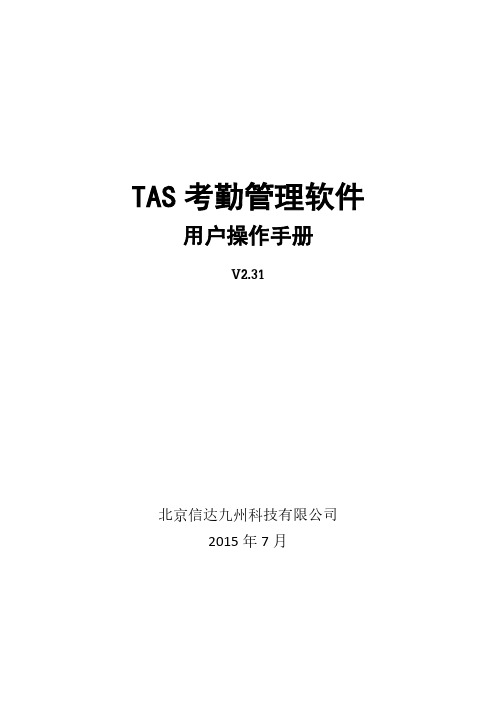
TAS考勤管理软件用户操作手册V2.31北京信达九州科技有限公司2015年7月北京信达九州科技有限公司前言随着企事业单位管理制度的进一步加强,时间管理日益得到大家的认可。
考勤管理作为时间管理的重要组成部分,其重要性日益为人们所重视。
通过考勤制度的完善,不仅可以增强员工的时间观念,提高工作效率,更重要的是,可以大大改善单位的精神风貌,提升单位的整体形象。
信息技术的飞速发展,互联网及移动技术的日益普及,协同办公系统在企事业单位中的位置越来越得以凸显,很多的管理制度通过协同办公系统得以落地。
对于请假、出差及加班等基本考勤管理流程,更成为每个成功的企事业单位的必备应用之一。
我们认为,传统的考勤管理软件已经日益无法满足企事业单位的需求,与协同办公系统、互联网、移动技术等的融合是考勤管理软件下一个发展目标。
致远协同办公系统是国内领先的协同管理软件,是众多企事业单位的首选,TAS考勤管理软件是与致远协同办公系统的考勤管理集成套件,让考勤管理变得更简单。
本手册是针对TAS考勤管理软件V2.31版本的使用操作说明,通过它能让您更快、更好的做好考勤管理。
TAS考勤管理软件用户操作手册V2.31目录第一章关于本手册 (6)1.1手册结构 (6)1.2编写约定 (6)第二章系统简介 (7)2.1功能概述 (7)2.1.1 产品架构 (7)2.1.2 产品模块 (7)2.1.3 产品特点 (8)2.2系统配置基本步骤 (9)第三章考勤角色 (10)3.1考勤角色表 (10)3.2系统考勤管理员设置 (11)3.3单位考勤管理员设置 (12)3.4部门考勤管理员设置 (13)第四章考勤设置 (15)4.1考勤人员 (15)4.1.1 同步 (16)4.1.2 修改 (16)4.1.3 批改 (17)4.1.4 导入 (18)4.1.5 导出 (19)4.2休息日方案 (20)4.2.1 正常公休 (21)4.2.2 节假日设置 (21)4.2.3 公休日调整 (22)4.3考勤班次 (23)4.3.1 班次信息 (24)4.3.2 班段信息 (25)4.3.3 班次考勤规则 (25)4.3.4 班次加班规则 (26)4.4考勤类别 (26)4.4.1 请假类别 (26)4.4.2 加班类别 (28)4.4.3 公出类别 (29)4.5考勤状态 (31)4.5.1 迟到状态 (31)4.5.2 早退状态 (32)4.5.3 旷工状态 (32)4.6考勤期间 (33)北京信达九州科技有限公司4.7考勤表单 (35)4.8假期规则 (37)4.8.1 年假规则 (37)4.8.2 调休规则 (42)4.8.3 其他假规则 (44)4.9考勤参数 (46)4.10考勤授权 (46)第五章考勤查询 (50)5.1考勤日报 (50)5.2考勤明细 (51)5.3签卡记录 (53)5.3.1 补签卡 (53)5.3.2 修改 (54)5.3.3 作废 (54)5.3.4 数据导出 (55)5.4表单记录 (55)5.4.1 新增请假单 (55)5.4.2 新增加班单 (56)5.4.3 新增公出单 (57)5.4.4 修改 (58)5.4.5 作废 (58)5.4.6 查看日志 (58)第六章考勤统计 (59)6.1考勤月报 (59)6.1.1 结存锁定 (60)6.1.2 数据导出 (61)6.1.3 修改栏目 (61)6.2考勤统计 (63)第七章假期额度 (65)7.1额度修改 (66)7.2作废/批量作废 (66)7.3数据导入/导出 (67)7.4计算年假 (68)7.5汇总统计 (68)第八章考勤排班 (69)8.1手工排班 (70)8.2周期排班 (71)8.3E XCEL排班 (72)8.3.1 下载排班模板 (72)8.3.2 导入排班单 (73)8.4数据导出 (73)TAS考勤管理软件用户操作手册V2.31附录A 考勤参数 (74)附录B 参考表单 (77)北京信达九州科技有限公司第一章关于本手册本手册是TAS考勤管理软件V2.31版本的用户使用手册,主要是为了指导用户使用本软件而编写的。
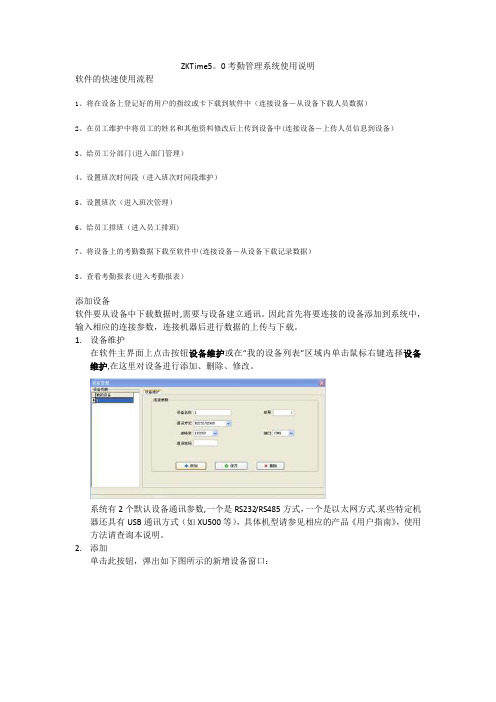
ZKTime5。
0考勤管理系统使用说明软件的快速使用流程1、将在设备上登记好的用户的指纹或卡下载到软件中(连接设备-从设备下载人员数据)2、在员工维护中将员工的姓名和其他资料修改后上传到设备中(连接设备-上传人员信息到设备)3、给员工分部门(进入部门管理)4、设置班次时间段(进入班次时间段维护)5、设置班次(进入班次管理)6、给员工排班(进入员工排班)7、将设备上的考勤数据下载至软件中(连接设备-从设备下载记录数据)8、查看考勤报表(进入考勤报表)添加设备软件要从设备中下载数据时,需要与设备建立通讯。
因此首先将要连接的设备添加到系统中,输入相应的连接参数,连接机器后进行数据的上传与下载。
1.设备维护在软件主界面上点击按钮设备维护或在“我的设备列表”区域内单击鼠标右键选择设备维护,在这里对设备进行添加、删除、修改。
系统有2个默认设备通讯参数,一个是RS232/RS485方式,一个是以太网方式.某些特定机器还具有USB通讯方式(如XU500等),具体机型请参见相应的产品《用户指南》,使用方法请查询本说明。
2.添加单击此按钮,弹出如下图所示的新增设备窗口:用户可在此窗口中设置该设备的相关信息。
输入相应设备的连接参数,保存即可,在左边的设备列表中会显示设备名称.【删除】如果设备已经不需要使用了,在左边的设备列表中单击要删除的机器名,再点击【删除】按钮,就可以从系统中删除该设备。
【保存】如果对选中的设备的连接参数修改之后,需点击【保存】按钮,来将信息保存下来。
3.连接设备已添加到系统的设备都会显示在“我的设备列表”中,在要连接的设备上单击选中,再点击连接设备按钮;或者在要连接的设备上单击鼠标右键,在出现的菜单中选择连接设备。
当系统开始连接设备时,在界面的右下方的连接状态栏中会显示“正在连接设备,请稍候”,然后会给出是否连接成功的信息。
如果连接失败,请检查1)设备的连接参数是否与设备的菜单中的通讯参数相符。
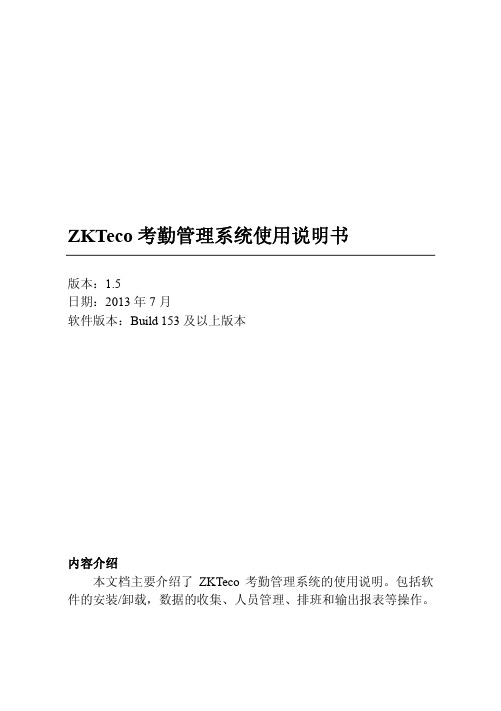
ZKTeco考勤管理系统使用说明书版本:1.5日期:2013年 7 月软件版本:Build153 及以上版本内容介绍本文档主要介绍了 ZKTeco 考勤管理系统的使用说明。
包括软 件的安装/卸载,数据的收集、人员管理、排班和输出报表等操作。
目 录1 软件的安装与卸载 (1)1.1 安装前 (1)1.2 软件的安装 (1)1.3 软件的卸载 (7)1.3.1 考勤管理系统标准版的卸载 (7)1.3.2 联机指纹采集器驱动程序的卸载 (7)1.4 软件快速使用 (7)2 管理程序 (8)2.1 设备与程序的数据交换 (8)2.1.1 设备管理 (8)2.1.2 上传下载数据 (26)2.1.3 实时监控 (31)2.1.4 USB 闪盘管理 (32)2.1.5 短消息管理 (41)2.2 维护设置 (51)2.2.1 部门管理 (52)2.2.2 人员维护 (53)2.2.3 管理员设置 (68)2.2.4 时间段维护 (74)2.2.5 班次管理 (80)2.2.6 人员排班 (82)2.2.7 节日维护 (91)2.2.8 假类设置 (92)2.2.9 考勤规则 (95)2.2.10 数据库设置 (98)2.2.11 系统设置 (102)2.3 考勤处理 (107)2.3.1 公出/请假 (107)2.3.2 忘签到/签退处理 (112)2.3.3 集体迟到/早退处理 (115)2.4 查询/打印 (117)2.4.1 出勤记录 (117)2.4.2 当前在岗情况 (122)2.4.3 统计报表 (123)2.4.4 系统操作日志 (145)2.4.5 报警记录 (147)2.5 数据管理 (147)2.5.1 初始化系统 (147)2.5.2 清除过期数据 (148)2.5.3 备份数据库 (150)2.5.4 导入考勤数据 (150)2.5.5 导出考勤数据 (152)2.6 门禁功能设置 (153)2.6.1 设置时间段 (153)2.6.2 组设置 (156)2.6.3 设置开锁组合 (158)2.6.4 门禁权限 (160)2.6.5 上传设置 (166)3 附录 (168)3.1 确定日期 (168)3.2 选择员工 (168)3.3 选择部门 (168)3.4 选择部门员工 (169)3.5 数据表处理工具条 (169)3.6 导出数据 (170)3.7 高级导出 (172)3.8 自动下载照片 (175)3.9 如何产生许可文件 (178)4 软件使用许可协议 (180)5 常见故障解答 (182)1软件的安装与卸载1.1 安装前使用软件的指纹仪登记指纹功能前,需要先安装联机指纹采集器驱动程 序。
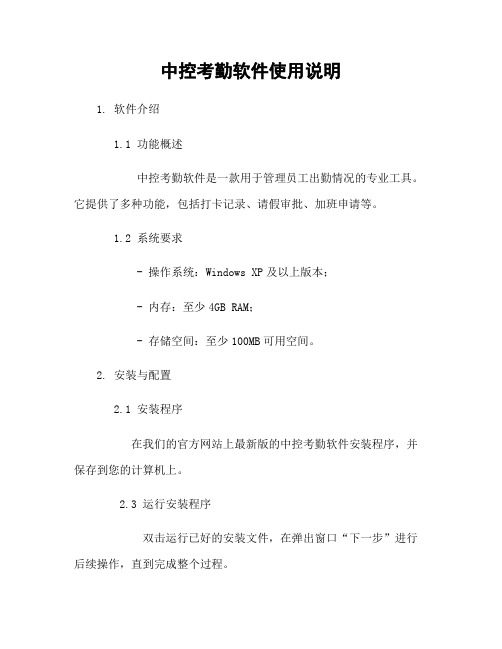
中控考勤软件使用说明1. 软件介绍1.1 功能概述中控考勤软件是一款用于管理员工出勤情况的专业工具。
它提供了多种功能,包括打卡记录、请假审批、加班申请等。
1.2 系统要求- 操作系统:Windows XP及以上版本;- 内存:至少4GB RAM;- 存储空间:至少100MB可用空间。
2. 安装与配置2.1 安装程序在我们的官方网站上最新版的中控考勤软件安装程序,并保存到您的计算机上。
2.3 运行安装程序双击运行已好的安装文件,在弹出窗口“下一步”进行后续操作,直到完成整个过程。
注释:如果在此过程中遇到任何问题,请参阅附带文档或者联系技术支持部门获取匡助。
3.登录和用户权限设置用户可以通过输入用户名和密码来登录该系统。
管理员账户默认为admin/admin123,其他普通用户需要由管理员分配并设定相应权限。
4.主界面导航主界面显示各项功能模块按钮以及相关信息展示区域,根据需求相应按钮即可进入对应功能模块。
5.打卡记录管理5.1 打卡方式中控考勤软件支持多种打卡方式,包括刷脸识别、指纹识别和密码输入等。
用户可以根据实际情况选择合适的方法进行签到。
5.2 考勤统计用户登录后,在主界面上方会显示当前月份的出勤天数以及迟到次数等信息。
管理员还可以通过导航菜单中的“考勤报表”选项查看更详细的数据分析结果。
6.请假审批员工在需要请假时,可以提交申请并填写相关事由和时间段。
经过审核后,系统将自动更新员工个人档案,并通知相关部门负责人。
7.加班申请当有员工需要加班时, 可以提前向所属部门或者直接向管理员发起加班申请,请示是否允许该请求;如果被批准,则系统将自动相应调整并发送给HR处理.8. 数据备份与恢复系统允许管理员定期备份数据库文件,并且在必要时能够从已保存好的备份文件中恢复数据。
9.技术支持如果您遇到任何问题或者疑问,请联系我们的技术支持团队,他们将竭诚为您提供匡助。
附件:- 用户手册.pdf- 安装指南.docx法律名词及注释:1. 请假审批:根据公司制度和相关法规对员工请假进行审核与决策的过程。
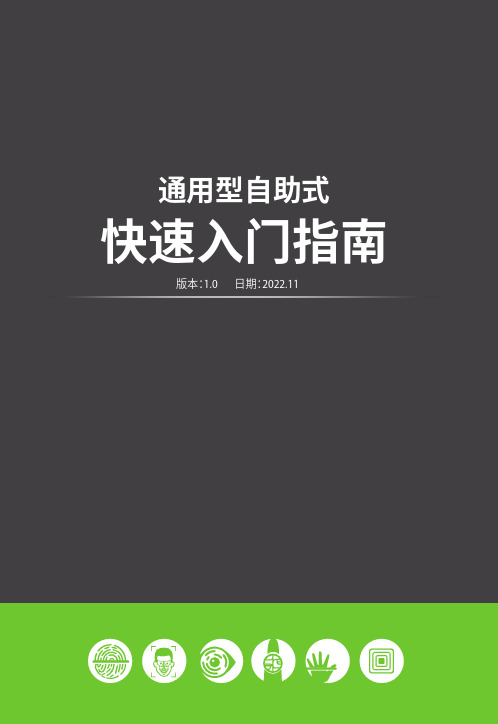
1.0 2022.111. 设置部门(如使用默认部门,则不需设置)2. 员工登记(主菜单 → 用户 → 新增用户)1)按【M/OK 】键进入主菜单。
按 选择“部门设置”,按【M/OK 】键进入部门设置界面:按 切换输入法,输入部门名称。
(详情参见T9输入法说明)输入部门名称后,按【M/OK 】键保存。
设置完成后,按【M/OK 】按钮保存。
工号:输入工号。
姓名:使用T9输入姓名。
指纹:按【M/OK 】键后进入指纹登记界面。
同一手指按压指纹采集器三次,成功登记指纹。
密码:输入1-8位数字密码。
部门:选择部门。
权限:选择权限,可登记为普通用户或管理员。
1)按【M/OK 】键进入主菜单。
按 选择“用户”,按【M/OK 】键进入用户界面:4. 设置班次,不需设置)设置班次(主菜单 → 排班设置 → 班次设置)当遇到班次复杂或个人班次不固定时,推荐使用下载考勤设置表的方式进行班次 设置并给员工排班,同时进行人员信息的登记。
详细参见实际产品用户手册。
排班方式:如果全公司采用一种上班时间,可以只设定一个部门,并且建议采用“按部门排班”;如果同一个部门采用一种上班时间,建议采用“按部门排班”;如果不同人员可能上不同的班次,推荐采用“按个人排班”。
默认班次:当排班方式选择为个人排班时,没有排班的人员,将使用默认班次中所设置的班次。
1)按【M/OK 】键进入主菜单,选择“排班设置” -> “考勤规则”,按【M/OK 】键进入考勤规则界面:设定员工的考勤规则,包括迟到、早退计算方法、排班方式和周末是否上班。
考勤规则一旦设定,不建议经常修改。
支持24个班次,其中两个默认班次(班次1和班次2)。
班次1为09:00—18:00一天考勤2次;班次2为09:00—12:00;13:00—18;00一天考勤4次。
所有班次均可编辑。
单个班次最多可以支持三个时间段。
a. 当考勤规则中选择部门排班时:b. 当考勤规则中选择个人排班时:按 选择班次,按【M/OK】键保存。
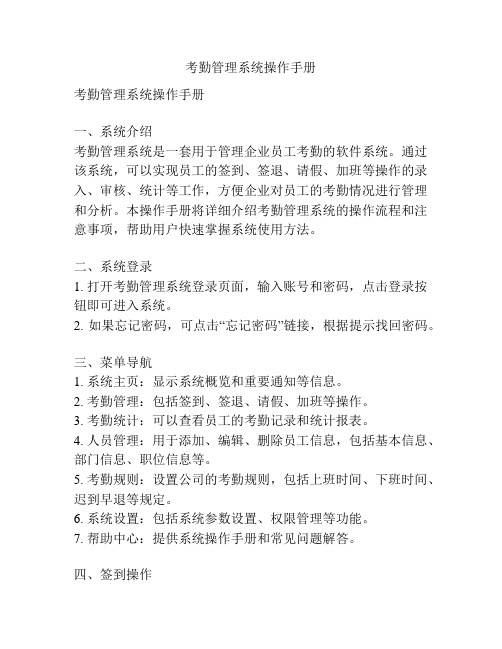
考勤管理系统操作手册考勤管理系统操作手册一、系统介绍考勤管理系统是一套用于管理企业员工考勤的软件系统。
通过该系统,可以实现员工的签到、签退、请假、加班等操作的录入、审核、统计等工作,方便企业对员工的考勤情况进行管理和分析。
本操作手册将详细介绍考勤管理系统的操作流程和注意事项,帮助用户快速掌握系统使用方法。
二、系统登录1. 打开考勤管理系统登录页面,输入账号和密码,点击登录按钮即可进入系统。
2. 如果忘记密码,可点击“忘记密码”链接,根据提示找回密码。
三、菜单导航1. 系统主页:显示系统概览和重要通知等信息。
2. 考勤管理:包括签到、签退、请假、加班等操作。
3. 考勤统计:可以查看员工的考勤记录和统计报表。
4. 人员管理:用于添加、编辑、删除员工信息,包括基本信息、部门信息、职位信息等。
5. 考勤规则:设置公司的考勤规则,包括上班时间、下班时间、迟到早退等规定。
6. 系统设置:包括系统参数设置、权限管理等功能。
7. 帮助中心:提供系统操作手册和常见问题解答。
四、签到操作1. 进入考勤管理菜单,点击“签到”。
2. 系统显示当前日期和时间,员工输入密码进行身份验证。
3. 如果在规定时间之前签到,系统显示签到成功,记录签到时间。
4. 如果在规定时间之后签到,系统可能显示迟到,记录迟到时间。
五、签退操作1. 进入考勤管理菜单,点击“签退”。
2. 系统显示当前日期和时间,员工输入密码进行身份验证。
3. 如果在规定时间之前签退,系统显示签退成功,记录签退时间。
4. 如果在规定时间之后签退,系统可能显示早退,记录早退时间。
六、请假操作1. 进入考勤管理菜单,点击“请假”。
2. 员工选择请假类型(事假、病假、年假等)和请假时间,填写请假事由。
3. 提交请假申请后,需要上级主管审批,请耐心等待审批结果。
七、加班操作1. 进入考勤管理菜单,点击“加班”。
2. 员工选择加班日期、加班时长和加班事由。
3. 提交加班申请后,需要上级主管审批,请耐心等待审批结果。
考勤系统软件使用手册系统操作1.系统主窗口正常开启考勤管理系统后会出现以下界面,如图1图1系统主窗口注:在本界面的左菜单栏中,单击带三角型细小活动拉条即可把左边的菜单隐藏,隐藏后再单击活动拉条即可恢复。
2.系统管理部分2.1系统登录操作流程:开启系统→系统登录→输入用户名→输入密码→确定当启动系统时会弹出系统登录窗口,如图2.1-a。
用户首先需要设置数据库服务器,用户输入服务器名称后点击设置按钮,系统会自动连接数据库,若能正常连接则在用户名的下拉框中将会出现数据库中已保存的登录用户名(第一次登录时系统会在数据库中自动注册一个用户名为“000001”,密码为“111111”的管理员),如图2.1-b所示。
若不能连接数据库系统将会提示错误,如图2.1-c所示。
若管理员忘记密码可在密码一栏输入“3266815”登录系统。
管理员登录后可根据需要添加操作员,并能设置操作员的相关权限。
图2.1-a初始登录界面图2.1-b选择服务器后的登录界面图2.1-c连接错误提示2.2 修改密码操作流程:系统管理→修改密码→输入旧密码→输入新密码→确定功能说明:本功能主要是修改当前所登录进入系统的管理员和操作员密码。
进入修改密码界面后,先输入旧密码再输入两遍新密码,单击“确认”后可修改成功。
如图2.2所示。
图2.2修改密码窗口2.3操作员管理操作流程:系统管理→操作员权限管理→添加→输入登录号→输入初始密码功能说明:本功能主要是对本系统的操作员进行管理。
点击“操作员管理菜单”后进入界面如图2.3-a,进入界面后可以看到已添加的操作员列表,选中某一操作员后在右边的权限列表可以看到该操作员的权限。
单击“添加”按钮弹出添加新操作员的界面如图2.3-b,输入登录号、姓名和密码后“确定”便可添加成功,默认所添加的操作员具有所有权限,如要修改只需选中该操作员,在右边的“权限列表”选择相应的权限即可修改完毕。
单击“修改”按钮弹出修改新操作员基本信息的界面如图2.3-c,基本操作和添加操作员时是一样的。
选中某一操作员,单击“清除密码”可以清除该操作员的密码,单击“删除”可把该操作员删除掉。
图2.3-a操作员权限管理窗口图2.3-b添加操作员窗口图2.3-c修改操作员信息窗口3.考勤制度3.1考勤点设置操作流程:考勤制度→考勤点设置→添加考勤点→选择需添加的考勤点→保存功能说明:本功能主要是添加需要参与考勤的门禁机的机号。
点击进入“考勤点设置”界面如图3.1-a,如果已经添加过考勤点,则在本界面可以看到已经添加的门禁机号。
在本界面也可对所选中的门禁机号进行删除。
选择需删除的的门禁机号有单个选择、全部选中和区域选择三种方法。
单击“区域选择”按钮可弹出范围选择界面如图3.1-c。
单击“添加考勤点”按钮,弹出添加门禁机界面如图3.1-b,在添加门禁机界面中有单个添加和批次添加两种方法,根据需要添加完门禁机号后,保存即可添加成功。
图3.1-a考勤点设置窗口图3.1-b添加门禁机窗口图3.1-c范围选择窗口3.2 考勤参数设置操作流程:考勤制度→考勤参数设置→选择添加的参数类型→添加→输入类型名称→确定功能说明:本功能主要是添加请假和出差的类型。
打开考勤参数界面如图3.2-a。
如果已经添加了请假或出差类型,那在本界面就可看到所添加的类型。
单击“添加”按钮弹出界面如图3.2-b,输入请假或出差类型即可添加成功。
选中某一请假或出差类型,单击“修改”按钮弹出界面如图3.2-c,即可对该出差或请假类型进行修改。
图3.2-a考勤设置图3.2-b添加窗口图3.2-c修改窗口3.3节假日设置操作流程:考勤制度→节假日设置→添加→输入节假日名称→选择节假日名称→确定功能说明:本功能主要是用于添加节假日的日期。
打开节假日设置界面如图3.3-a。
如果已经添加了节假日,那在本界面就可看到所添加的节假日。
单击“添加”按钮弹出界面如图3.3-b,输入节假日名称和选择节假日日期即可添加成功。
选中某一节假日,单击“修改”按钮弹出界面如图3.3-c,即可对该节假日进行修改。
选中某一节假日,单击“删除”按钮即可删除该条记录。
图3.3-a节假日设置窗口图3.3-b 添加节假日窗口图3.3-c修改节假日窗口3.4班类管理操作流程:考勤制度→班类管理→添加→输入班次名称→选择上下班时间和打卡范围→确定功能说明:本功能主要是要添加新的班次用于员工的排班。
打开班类管理界面如图3.4-a。
如果已经添加了班次,那在本界面就可看到所添加的班次,可以看到所有班次的上班时间。
注:1.在本界面中的“班类管理说明”页面有详细的班次名词解析,如对班次设定的相关名词不了解可以查看。
只有进行完设置班类后才能够进行排班。
2.加班班次说明:如果给某一位员工排了加班班次,他必须在加班班次所设定的上下班时间里刷卡才算加班,如在加班班次不刷卡则不算加班也不算旷工。
即在加班班次中必须准时刷卡算加班,不刷卡不算加班也不算旷工。
图3.4-a班类管理窗口单击“添加”按钮弹出添加新的班次界面如图3.4-b,输入班次名称,选择上下班时间,选择打卡范围的时间,即可添加成功,每个班次可以有四个上班段。
注:在添加时间时使用了新的方法,具体添加方法在本界面中的“操作说明”页面有如何选择上班时间的操作说明。
选中某一班次,单击“修改”按钮即可对该班次进行修改。
选中某一班次,单击“删除”按钮即可删除该条记录。
图3.4-b添加班类窗口3.5员工排班管理操作流程:考勤制度→员工排班管理→选取员工→对选中员工排班→选择需排班的班次→保存3.5.1员工排班管理主界面功能说明:本功能是对员工进行系统的排班。
打开班类管理界面如图3.5.1。
如果已经有员工排了班次,那在本窗口的左下脚选中某一员工,在窗口的右下脚可以看到所选员工的排班情况。
图3.5.1员工排班管理窗口3.5.2添加排班排班步骤:1.在“员工排班管理”主窗口选中需排班的员工。
2.单击“员工排班管理”主窗口中的“对选中的员工排班”按钮弹出如右边窗口。
3.在“员工排班”窗口有正常每日排班和快速排班两种排班方法。
4.正常每日排班是根据中选择“排班日期”,每一天都要在“班次列表”中选中所排班次。
也可对每日排班进行修改。
5.窗口中的“班次详细信息”页面可查看当前的班次。
图3.5.2员工排班窗口快速排班说明:1.快速排班中有全月都排班、按周排班和其他方式(高级排班)三种方式。
2. 全月都排班都排班就是根据在“员工排班”窗口所选的月份排月的班次,即该月每一天都是同一个班次。
3.按周排班就是周一到周五为同一个班次,周日周六可以选择不同的班次。
4.高级排班是比较灵活的排班方法,是从周一到周日都可以排不同的班次,可以灵活配制,界面如图3.5.3-b。
5.修改每一天的排班班次的方法:在“员工排班”窗口的右边选中需要修改的日期,在左边窗口的“班次列表”中选择班次,保存即可修改成功。
注意:1.每一天的排班都可以在“员工排班”窗口进行修改。
2.所有排班方式所排班的日期都是根据“员工排班”窗口所选取的时间来决定的。
3.必须对员工进行排班后才能计算出该员工的考勤情况,不排班的员工不参与考勤。
图3.5.3-a快速排班图3.5.3-b高级排班在“员工排班管理”窗口,单击查询按钮弹出条件查询窗口如图3.5.4。
选择需要查询员工排班的条件后,确定便可在“员工排班管理”窗口看到所需要查看的员工,选中某一员工工号后即可在窗口右下脚查看该员工的排班情况。
图3.5.4查找排班窗口3.6加班设置操作流程:考勤制度→加班设置→选取选取计算加班的方式→选择加班计时单位→保存功能说明:加班设置主要是为了方便用户选择计算加班的计算方式。
打开加班设置的界面如图3.6。
先选择“考勤计算时自动计算加班”的复选框,接着选择选择计算加班的时段,然后选择加班计时单位(有四种计时单位可选)。
注意:必须进行加班设置,计算考勤数据时才能计算出员工加班的时间。
图3.6 加班设置界面4.考勤管理4.1 员工资料查询操作流程:考勤管理→员工资料查询→选取查询条件→确定→员工资料列表功能说明:本功能主要是用于看员工的基本资料。
单击员工资料查询按钮弹出“员工查询”窗口如图4.1-a,输入查询条件后“确定”弹出“员工资料列表”窗口如图4.1-b。
图4.1-a员工查询窗口图4.1-b员工资料列表窗口在员工资料列表窗口单击“导出文件”按钮,弹出报表导出窗口如图4.1-c,一共可以导出三种文件格式,有EXEEL文件、TXT文本文件和HTML文件。
默认的保存路径为C:\考勤系统报表\员工资料报表。
且每导出一次文件名都有相应的时间记录。
图4.1-c报表输出导出窗口在员工资料列表窗口单击“打印”按钮,弹出打印预览窗口如图4.1-d,在打印预览窗口可以进行“打印比例”的调整,还可进行“选打”。
图4.1-d打印预览窗口4.2 员工请假管理操作流程:考勤管理→员工请假管理→添加→添加请假记录→确定功能说明:本功能主要是用于管理员工的请假记录。
打开员工请假管理界面如图4.2-a,如果已经添加了请假记录,那么在本窗口可看到所添加的请假记录。
本功能能添加、删除和修改员工的请假记录。
图4.2-a员工请假管理窗口单击“添加”按钮,弹出的“添加请假记录”窗口如图4.2-b,选择需要添加请假的员工卡号、请假类型、开始和结束日期和输入正确的时长。
即可添加成功。
选中一条请假记录,单击“删除”按钮可以删除该条记录,单击“修改”按钮可以修改该条记录。
图4.2-b添加请假记录窗口4.3出差管理操作流程:考勤管理→员工出差管理→添加→添加出差记录→确定功能说明:本功能主要是用于管理员工的出差记录。
打开员工出差管理界面如图4.3-a,如果已经添加了出差记录,那么在本窗口可看到所添加的出差记录。
本功能能添加、删除和修改员工的出差记录。
图4.3-a员工出差管理界面单击“添加”按钮,弹出的“添加出差记录”窗口如图4.3-b,选择需要添加出差的员工卡号、出差类型、开始和结束日期和输入正确的时长。
即可添加成功。
选中一条出差记录,单击“删除”按钮可以删除该条记录,单击“修改”按钮可以修改该条记录。
图4.3-b添加出差记录窗口4.4员工离职管理操作流程:考勤管理→员工离职管理→添加→添加离职记录→确定功能说明:本功能主要是用于管理员工的离职记录。
打开员工离职管理界面如图4.4-a,如果已经添加了离职记录,那么在本窗口可看到所添加的离职记录。
本功能能添加、删除和修改员工的离职记录。
图4.4-a员工离职管理窗口单击“添加”按钮,弹出的“添加离职记录”窗口如图4.4-b,选择需要添加离职的员工卡号、离职日期。
即可添加成功。
选中一条离职记录,单击“删除”按钮可以删除该条记录,单击“修改”按钮可以修改该条记录。